TP-Link 공유기에 무선 일정을 설정하는 방법은 무엇입니까?
본 내용은 다음 항목에 적용됩니다:
무선 연결이 필요 없는 특정 시간대에 자동으로 무선 네트워크 연결을 해제 할 수 있습니다.
Archer C4000 를 예로 들어 보겠습니다.
1. http://tplinkwifi.net 에 접속합니다. 그리고 공유기에 설정한 비밀번호로 로그인합니다.
2. Advanced > Wireless > Wireless Schedule 페이지에 접속합니다.
3. Wireless Off Time Schedule 기능을 활성화 합니다.

4. Add 를 클릭해서 무선 연결이 자동으로 해제되기 원하는 시간을 설정하고 Save 를 눌러 저장합니다.
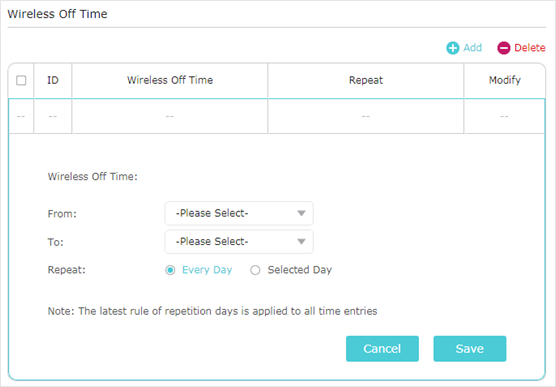
참고:
1. 이 기능을 사용하기 전에 공유기의 시간 설정이 올바른지 확인하세요. Advanced > System Tools > Time Settings 를 통해 시간 설정을 수정할 수 있습니다.
2. 무선 네트워크는 지정한 시간대가 지난 후에 자동적으로 연결됩니다.
기능과 구성에 대한 더 많은 정보가 필요하다면 다운로드 센터 를 방문해 제품의 매뉴얼을 다운로드 받으십시오.
해당 FAQ가 유용했나요?
여러분의 의견은 사이트 개선을 위해 소중하게 사용됩니다.


1.0_normal_20210812031127k.png)